Kā parādīt tastatūru monitora ekrānā
Tastatūra ir viena no visneaizsargātākajām datora daļām. Tas veido lielāko daļu bojājumu, jo visbiežāk lietotāji pārkāpj tādus drošības ieteikumus kā neēšana pie datora. Rezultātā uz ierīces nokļūst drupatas, ūdens un citi šķidrumi, kā arī mehāniski bojājumi krītošu smagu priekšmetu (piemēram, krūzes vai šķīvja) dēļ, kas to var sabojāt visnepiemērotākajā brīdī. Par laimi, Windows veidotāji ir parūpējušies par tādiem gadījumiem, kad notiek kļūme un lietotājam steidzami jāievada kāds teksts – tastatūru var attēlot uz ekrāna un darbināt ar peli vai skārienpaliktni.

Raksta saturs
Kā aktivizēt tastatūru monitora ekrānā
Atkarībā no tā bojājuma pakāpes ir trīs dažādi monitora aktivizēšanas veidi. Jo sliktāks ir sadalījums, jo vairāk darbību būs jāveic.
Trīs veidi, kā parādīt tastatūru ekrānā
Pirmais no tiem, garākais, tiek izmantots gadījumos, kad ierīce ir pilnībā bojāta. Otrais ir šaurāk mērķēts, jo tas ir piemērots tikai Windows 8 lietotājiem un ietver balss palīgu.Trešais ir visvienkāršākais, taču, lai darbotos, ir nepieciešamas vismaz vairākas atslēgas.
- Izpildiet ceļu "Sākt" - "Vadības panelis" - "Visas vadīklas" - "Pieejamība" - "Ieslēgt ekrāna tastatūru".
- Ieslēdziet balss palīgu un nodiktējiet frāzi “On-Screen Keyboard”, lai meklētu to internetā. Kopējiet šos divus vārdus. Pārvietojiet peles kursoru no augšas uz leju gar ekrāna labo pusi un no parādītajām ikonām atlasiet ikonu ar palielināmā stikla attēlu. Parādīsies meklēšanas josla, kurā jums jāielīmē kopētā frāze. Atliek vien no atrastajām iespējām izvēlēties sev vajadzīgo.
- Turiet nospiestu taustiņu kombināciju Win+R un parādītajā rindā ievadiet saīsinājumu OSK.
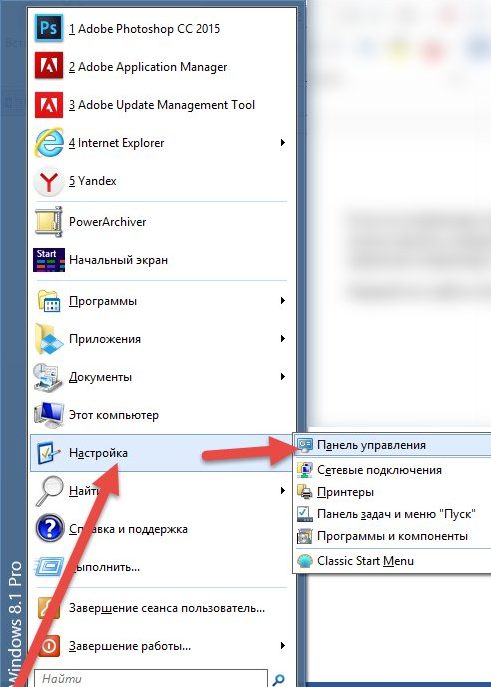
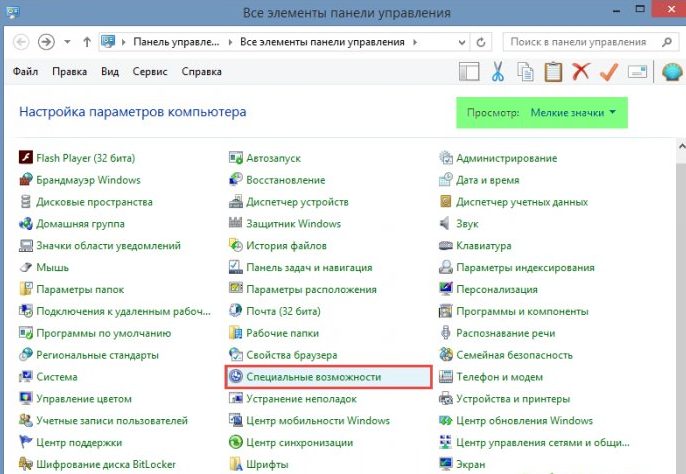
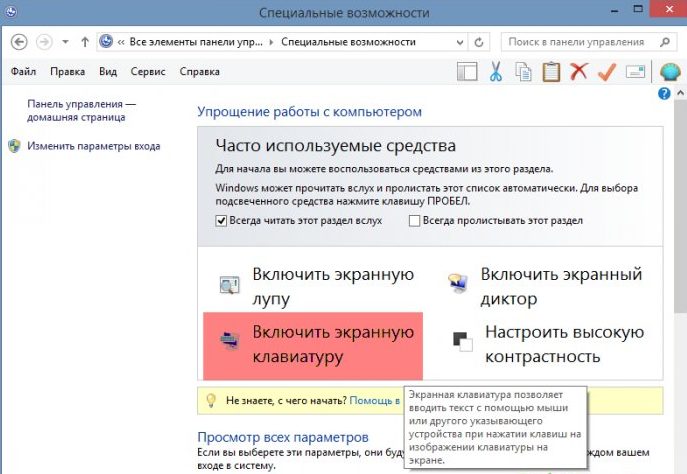
Kā iespējot tastatūru monitorā atkarībā no OS
Iepriekšējās metodes, neskaitot otro, ir samērā universālas. Tālāk ir ņemtas vērā katras Windows operētājsistēmas versijas specifika, sākot no XP līdz 8.
Windows XP
Šīs sistēmas lietotājiem jāveic šādas darbības:
- Noklikšķiniet uz pogas "Sākt" apakšējā kreisajā stūrī (vai pogas ar Windows logotipu, ja tā darbojas);
- virziet kursoru virs līnijas “Visas programmas”;
- atrodiet mapi "Standarta";
- tajā atlasiet apakšdirektoriju “Īpašās funkcijas”;
- Pēdējais solis ir noklikšķināt uz lietojumprogrammas On-Screen Keyboard.
Windows 7
Šajā sistēmā ceļš uz nepieciešamo lietojumprogrammu ir pilnīgi tāds pats kā XP versijai. Bet papildus tam ir iespējams izmantot ātro meklēšanu, kas atrodas izvēlnes Sākt apakšējā rindā, kurā tiek ievadīta atbilstošā frāze.
ATSAUCES. Atkarībā no taustiņu funkcionalitātes varat to ierakstīt pats vai izmantot balss palīgu, ja tas ir pieejams, kā tas ir 2. metodē.
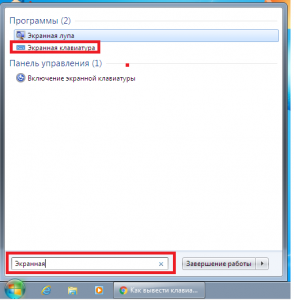
Windows 8
Tā kā šī sistēma tika izstrādāta arī skārienierīcēm, ekrāna tastatūra pēc noklusējuma ir iekļauta programmatūras pakotnē un atrodas saraksta “Visas lietojumprogrammas” sadaļā “Pieejamība”. Turklāt šajā operētājsistēmā jūs joprojām varat doties uz vēlamo sadaļu, izmantojot vadības paneli vai meklēšanas joslu.
Kā pielāgot tastatūru
Kā minēts iepriekš, šī lietojumprogramma ir jāvada, izmantojot peles kursoru vai skārienpaliktni.
ATSAUCES. Ja jums ir jāveic darbība, kurai nepieciešama divu taustiņu kombinācija, vispirms nospiediet vadības taustiņu, pēc tam burtu vai cipara taustiņu. Piemēram, ja teikumam jāsākas ar lielo burtu, vispirms nospiediet taustiņu "Shift" un pēc tam vajadzīgo burtu.
Tā kā rakstīšana ar peli vai skārienpaliktni ir saistīta ar daudzām neērtībām, lietojumprogrammu izstrādātāji rūpējās, lai tās pēc iespējas izlīdzinātu. Lai padarītu ekrāna tastatūras lietošanu ērtāku, varat pielāgot iestatījumus, tostarp:
 Skaņas apstiprinājums – ja šī funkcija ir izvēlēta, katru pogas nospiešanu pavada skaņas signāls.
Skaņas apstiprinājums – ja šī funkcija ir izvēlēta, katru pogas nospiešanu pavada skaņas signāls.- Iespējot ciparu tastatūru - tās mērķis ir līdzīgs ciparu bloķēšanas taustiņam, aktivizējot papildu sānu ciparu tastatūru.
- Ekrāna tastatūras izmantošana — ietver trīs izvēles iespējas. Pirmais no tiem, “taustiņu nospiešana”, ir noklusējuma un ietver teksta ievadīšanu, tieši nospiežot kursoru uz vajadzīgā burta. Otrajam, “Peli virs” nav nepieciešams klikšķis, jums vienkārši jānovieto kursors vajadzīgās atslēgas apgabalā un jāpagaida noteikts laiks (to var arī atlasīt). Trešais, “taustiņu skenēšana”, iespējo pusautomātisko rakstīšanas režīmu.Pirmkārt, noteiktā frekvencē tas tiek arī pielāgots, dators izvēlas horizontālu līniju. Tiklīdz skenēšana ir sasniegusi vajadzīgo, nospiežat peli vai nospiediet atstarpes taustiņu (pats varat izvēlēties piemērotāko variantu), tad tā pati procedūra notiek ar burta izvēli.
- Teksta prognozēšana ir gandrīz līdzīga T9 funkcijai viedtālruņos, ievadot pirmos burtus, programma parāda mājienus, no kuriem var izvēlēties vārdu, kuru vēlaties rakstīt.
Izveidojiet saīsni ātrai piekļuvei
Lai nodrošinātu ātrāku piekļuvi ekrāna tastatūrai, varat izveidot tās saīsni savā darbvirsmā. Ir divi veidi, kā to izdarīt.
- Pirmkārt, ar peles labo pogu noklikšķiniet uz lietojumprogrammas ikonas, atlasiet “Kopēt”, pēc tam dodieties uz darbvirsmu, ar peles labo pogu noklikšķiniet uz tukšas vietas un atlasiet “ielīmēt saīsni”.
- Otrais ir pēc tam, kad ar peles labo pogu noklikšķiniet uz lietojumprogrammas, virziet kursoru virs līnijas "sūtīt" un atlasiet "Darbvirsma".






